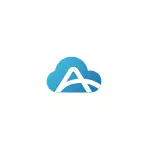
Věnuji pozornost tomu, že aplikace je určena především pro přístup ke všem datům na telefonu (soubory, fotografie, hudbu), odesílání SMS z počítače přes Android telefonu, správu kontaktů a podobných úkolů. Ale: zobrazení obrazovky zařízení na monitoru a ovládání, že nebude fungovat, pro to můžete použít jiné nástroje, jako je Zrcadlo APOWER.
Pomocí AIRMORE pro vzdálený přístup a ovládání Android
Airmore je bezplatná aplikace, která umožňuje připojení k Wi-Fi do zařízení Android a dostat vzdálený přístup ke všem datům na něm s možností dvoustranného přenosu souborů mezi zařízeními a dalšími užitečnými funkcemi. V mnoha ohledech to vypadá jako populární airdroid, ale možná někdo najde tuto možnost pohodlnější.
Aby bylo možné použít aplikaci, stačí provést následující kroky (v procesu, aplikace bude vyžadovat různá oprávnění k přístupu k funkcím telefonu):
- Stáhněte a nainstalujte aplikaci Airmore na zařízení Android https://play.google.com/store/apps/details?id=com.airmore a spustit jej.
- Vaše mobilní zařízení a počítač (notebook) musí být připojen k jedné síti Wi-Fi. Pokud ano, v prohlížeči v počítači přejděte na stránku http://web.airmore.com. Na stránce se zobrazí kód QR.

- Klikněte na telefon tlačítko Skenovat pro připojení a skenujte jej.
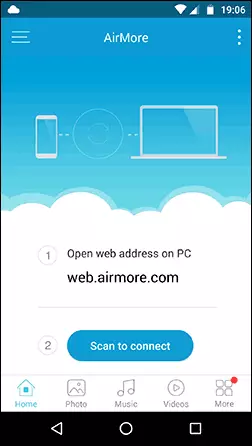
- V důsledku toho bude připojen a v okně prohlížeče uvidíte informace o vašem smartphonu, stejně jako jakýkoli druh desktopu s ikonami, což vám umožní dostat vzdálený přístup k datům a různým akcím.
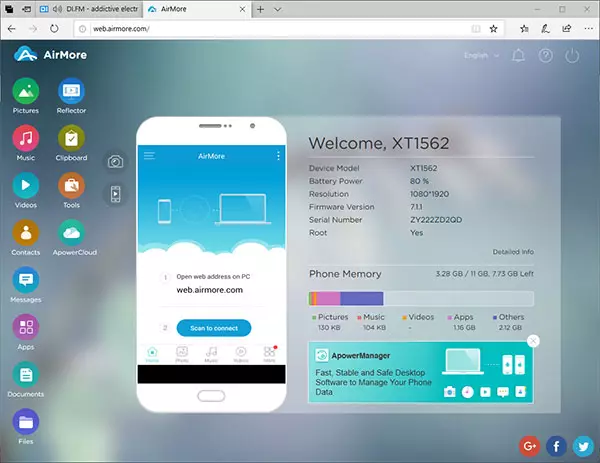
Možnosti správy smartphonu v aplikaci
Bohužel, v době psaní materiálu, ve společnosti Airmore neexistuje žádná podpora pro ruský jazyk, nicméně téměř všechny funkce intuitivně pochopitelné. Seznam hlavních dostupných možností dálkového ovládání:
- Soubory. - Vzdálený přístup k souborům a složkám v Androidu s možností stahování je do počítače nebo naopak odeslat z počítače do telefonu. Vymazání souborů a složek, vytváření složek jsou také k dispozici. Chcete-li odeslat, můžete jednoduše přetáhnout soubor z pracovní plochy do požadované složky. Chcete-li stáhnout, označte soubor nebo složku a klikněte na ikonu se šipkou vedle ní. Složky z telefonu k počítači jsou staženy ve formě ZIP archivu.
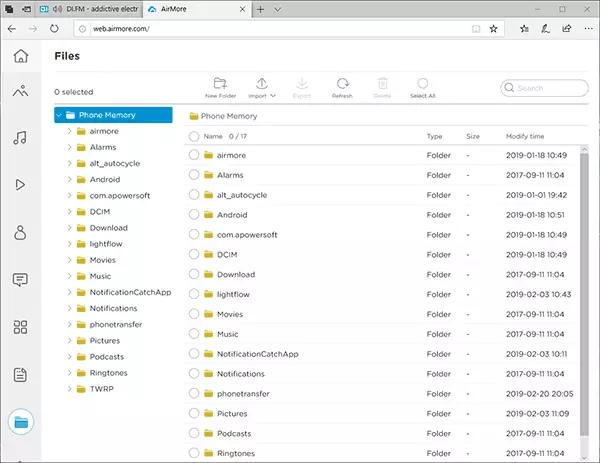
- Obrázky, hudba, videa - Přístup do fotografií a dalších obrázků, hudby, videa s možností přenosu mezi zařízeními, stejně jako prohlížení a poslechu z počítače.
- Zprávy. - Přístup k SMS zprávám. S možností číst a poslat je z počítače. S novou zprávou zobrazí prohlížeč oznámení s obsahem a adresátem. To může být také zajímavé: Jak posílat SMS prostřednictvím telefonu v systému Windows 10.
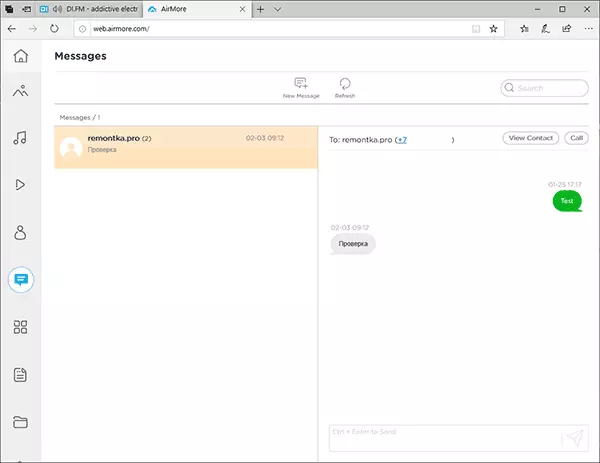
- Reflektor - Funkce zobrazení obrazovky Android na počítači. Bohužel, bez možnosti řízení. Je však možné vytvořit screenshoty a automatické ukládání v počítači.
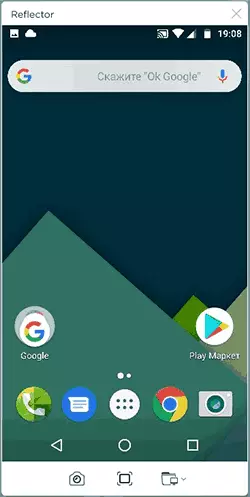
- Kontakty. - Přístup k kontaktům s možností je upravovat.
- Schránka. - schránka, což umožňuje výměnu vyrovnávací paměti Exchange mezi počítačem a Androidem.
Není moc, ale pro většinu úkolů obyčejných uživatelů, myslím, že to bude dost.
Také, pokud se podíváte na sekci "Další" v aplikaci na samotném smartphonu, najdete několik dalších funkcí. Z zajímavých věcí - Hotspot distribuovat Wi-Fi z telefonu (ale to lze provést bez aplikací, viz Jak distribuovat internet na Wi-Fi s Androidem), stejně jako položka přenosu telefonu, což vám umožní vyměňovat si data Na Wi-Fi s jiným telefonem, na kterém je také instalována aplikace Airmore.

V důsledku toho: Aplikace a poskytnuté funkce jsou poměrně pohodlné a užitečné. Není však zcela jasné, jak jsou data přenášena. Zřejmě převod souborů mezi samotnými zařízeními je přímo nad místní sítí, ale zároveň se vývojářský server také podílí na výměně nebo podpoře připojení. Co může být potenciálně nebezpečné.
